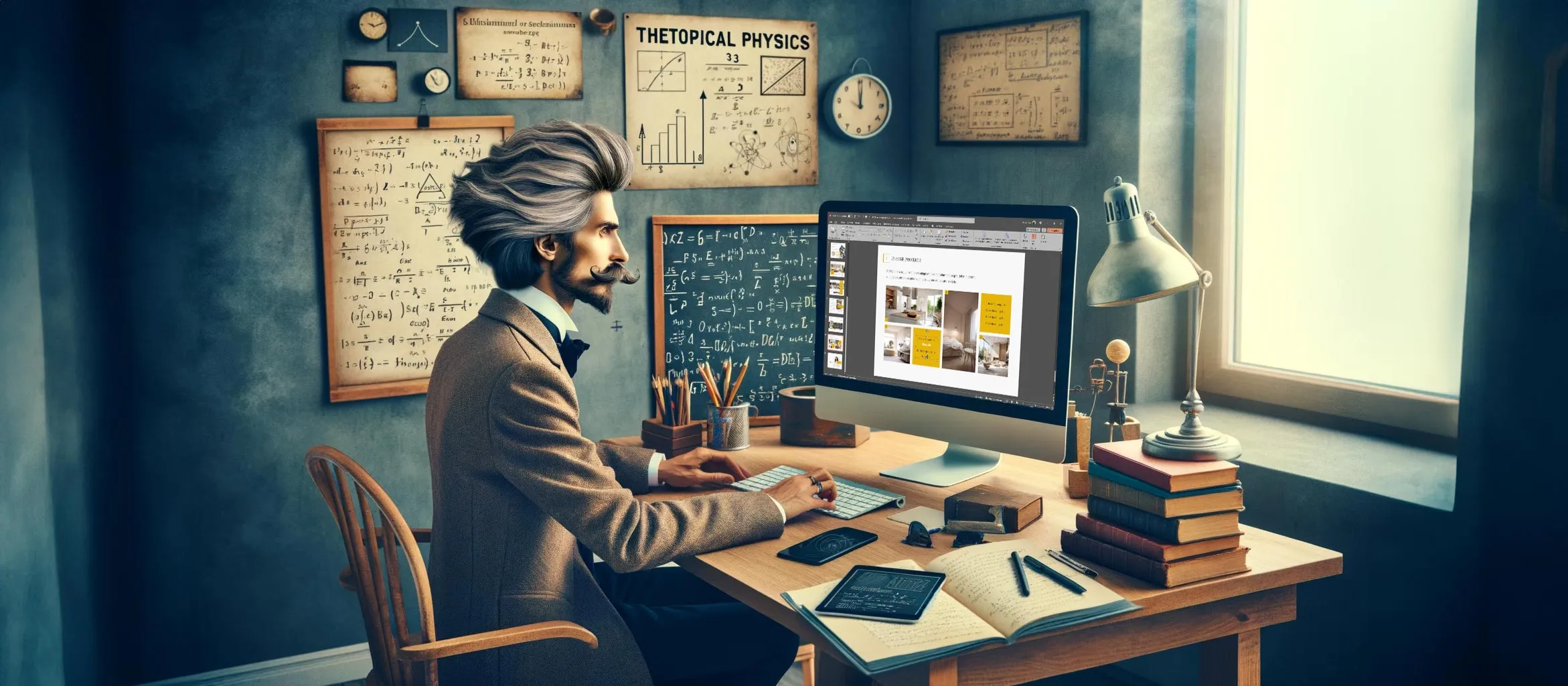Ακόμα και αν χρησιμοποιείς πρότυπα PowerPoint, οι πέντε καλύτερες μας συμβουλές θα σε βοηθήσουν να εργάζεσαι ακόμα πιο γρήγορα με το δημοφιλές πρόγραμμα. Στον κόσμο των παρουσιάσεων, το PowerPoint είναι ένα αναντικατάστατο εργαλείο που μας επιτρέπει να μεταφέρουμε τις ιδέες μας οπτικά ελκυστικά και πειστικά. Ενώ πολλοί από εμάς γνωρίζουμε τις βασικές αρχές, υπάρχει μια πληθώρα προηγμένων λειτουργιών και κρυμμένων θησαυρών που περιμένουν να ανακαλυφθούν, για να μετατρέψουν τις παρουσιάσεις μας από καλές σε εξαιρετικές. Πέρα από τις κατανοητές συμβουλές και κόλπα, υπάρχουν μυστικά που μπορούν να ανανεώσουν τον τρόπο με τον οποίο σχεδιάζουμε και παρουσιάζουμε τα περιεχόμενα. Είτε πρόκειται για την επιτάχυνση της διαδικασίας μας, τη δημιουργία πιο δυναμικών διαφανειών ή απλά την επίτευξη ενός βαθύτερου επιπέδου διαδραστικότητας και επαγγελματισμού - αυτές οι προηγμένες τεχνικές ανοίγουν την πόρτα για ένα νέο σύμπαν δυνατοτήτων του PowerPoint. Παρακάτω αποκαλύπτονται πέντε τέτοιες προηγμένες συμβουλές και κόλπα, που μπορούν να αποτελέσουν πραγματικό παιχνίδι για αρχάριους και έμπειρους χρήστες.
Πίνακας Περιεχομένων
Χρήση της λειτουργίας μεταφοράς μορφής (διπλό κλικ)
Ένας πραγματικός εξοικονομητής χρόνου είναι η λειτουργία μεταφοράς μορφής στο PowerPoint. Αντί να μεταφέρεις κάθε φορά τη μορφή ξεχωριστά, μπορείς να κάνεις διπλό κλικ στο εικονίδιο πινέλου. Μ' αυτόν τον τρόπο, η λειτουργία παραμένει ενεργοποιημένη και μπορείς να εφαρμόσεις την επιλεγμένη μορφή σε πολλά αντικείμενα χωρίς να χρειάζεται να επιστρέψεις κάθε φορά πίσω. Απλά πατάς το πλήκτρο ESC μετά την εφαρμογή για να βγεις από τη λειτουργία.
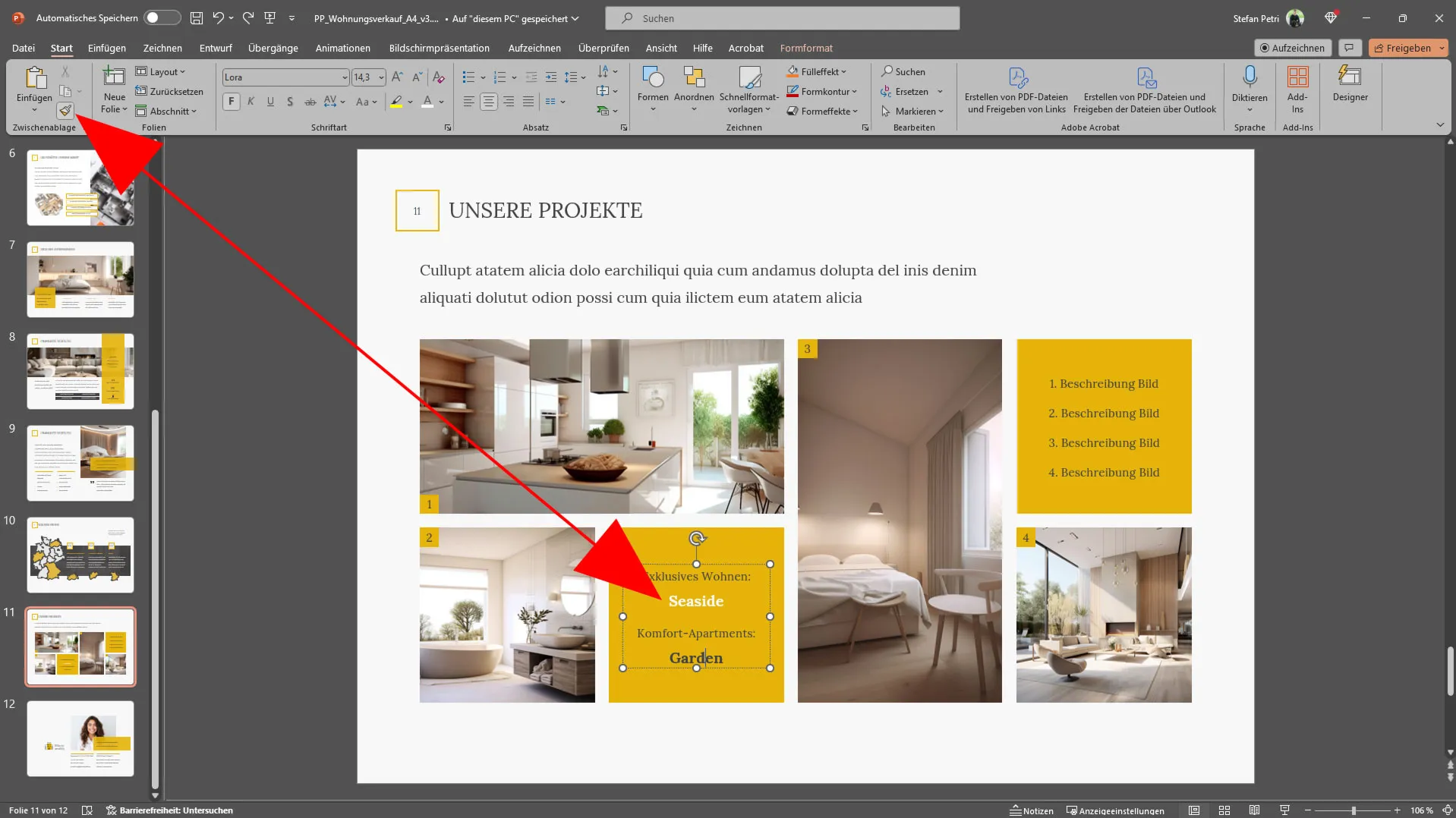
Χρήση της λειτουργίας επιλογής
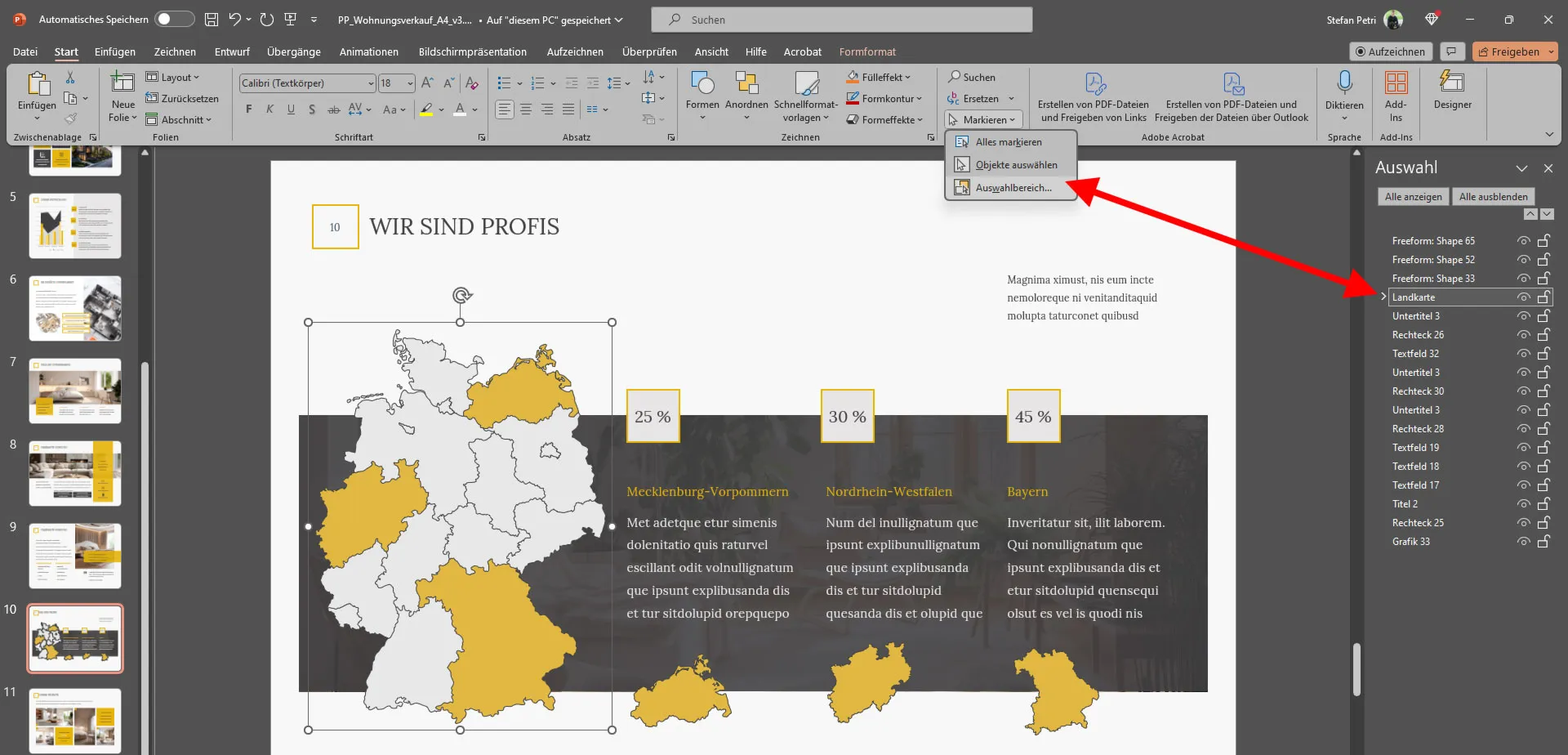
Ο Διάλεξης Περιοχής είναι ένα ισχυρό εργαλείο που συχνά παραμελείται. Σου επιτρέπει να επιλέγεις εύκολα μεμονωμένα αντικείμενα στη διαφάνειά σας, να τα ονομάζεις και να τα οργανώνεις, ειδικά όταν είναι επικάλυμμένα ή μέρος ενός πολύπλοκου σχεδίου. Θα βρεις αυτήν την επιλογή ως "Έναρξη" > "Σήμανση" > "Διάλεξης Περιοχής". Αυτό διευκολύνει σημαντικά την εργασία σου με περίπλοκες διαφάνειες. Μπορείς επίσης να αποκρύψεις ή να κλειδώσεις στοιχεία γρήγορα. Πολύ βολικό!
Χρήση μετατροπών Morph για ομαλές κινούμενες εικόνες
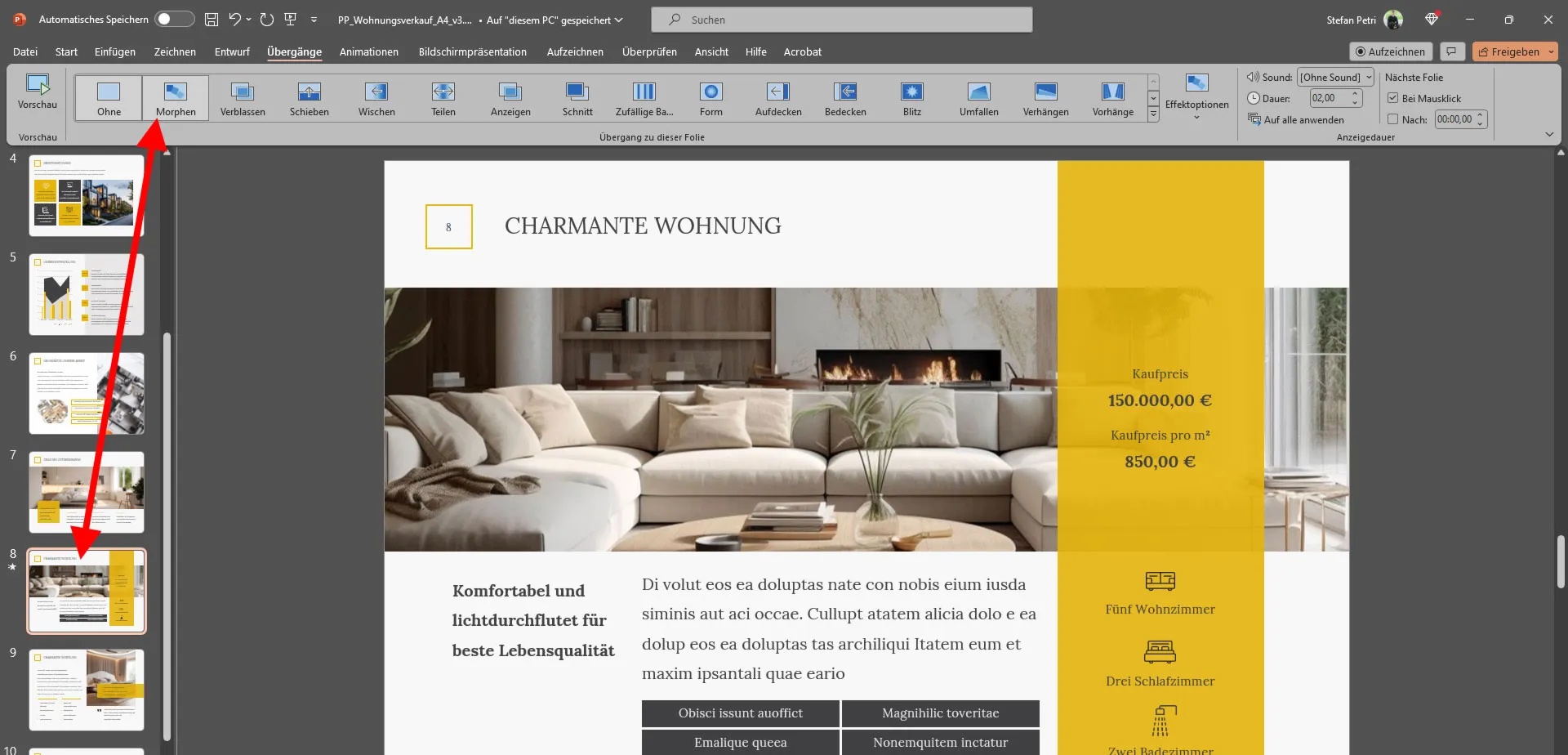
Η μετάβαση Morph προσφέρει μια απλή μέθοδο για τη δημιουργία ομαλών κινούμενων εικόνων, ανιχνεύοντας και ανακινώντας τις διαφορές μεταξύ δύο διαφανειών. Για να το χρησιμοποιήσεις, απλά αντιγράψε μια διαφάνεια, μετακίνησε ή αλλαξε τα στοιχεία που θέλεις να κινηθούν, και μετά εφάρμοσε τη μετάβαση Morph. Το αποτέλεσμα είναι μαλακές, κινητικές κινήσεις, που θα ήταν δύσκολο να δημιουργηθούν χειροκίνητα.
Έξυπνη αναζήτηση για τη βελτίωση του περιεχομένου
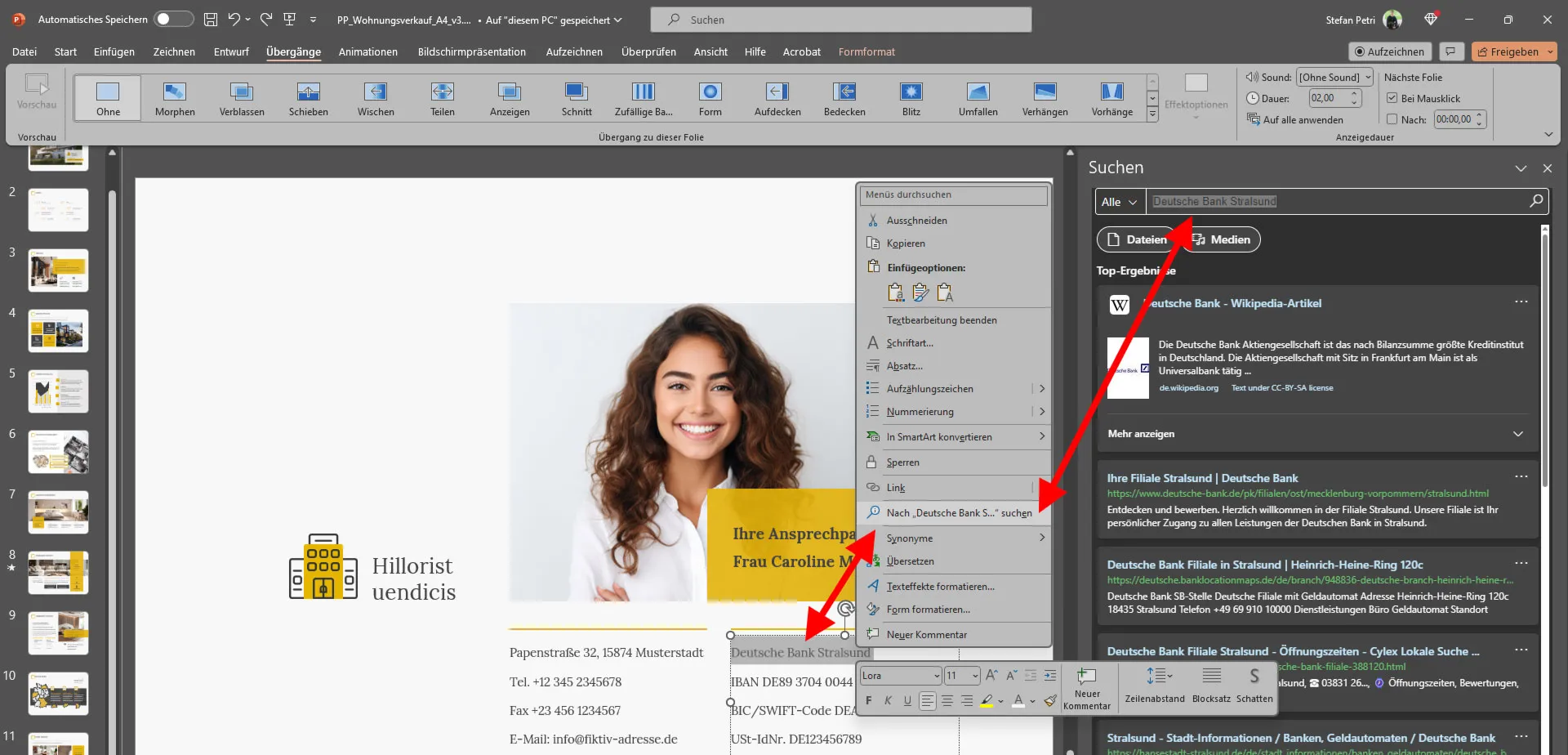
Το PowerPoint προσφέρει μια ενσωματωμένη "Έξυπνη Αναζήτηση" (δεξί κλικ σε μια επιλεγμένη λέξη > "Αναζήτηση"), που σας παρέχει ορισμούς, αποσπάσματα Wikipedia και πληροφορίες σχετικές με το θέμα απευθείας στο PowerPoint. Αυτή η λειτουργία μπορεί να βοηθήσει σημαντικά στο να εμπλουτίσετε τις παρουσιάσεις σας με αξιόπιστα δεδομένα και ορισμούς, χωρίς να χρειάζεται να εγκαταλείψετε το πρόγραμμα.
Ενσωμάτωση αρχείων γραμματοσειρών απευθείας στο PowerPoint
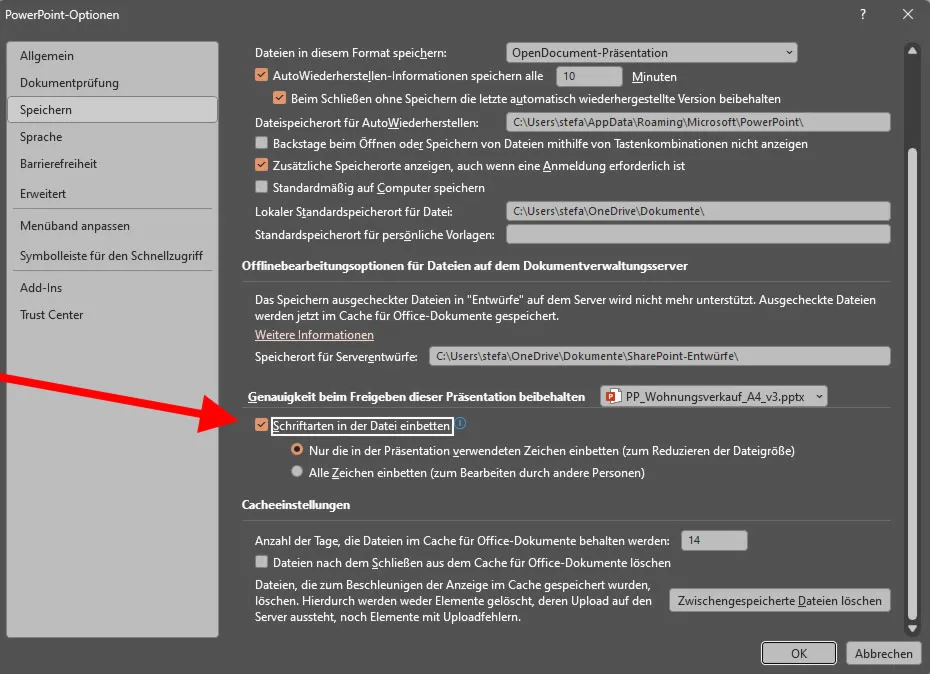
Γνωρίζεις αυτό; Ανοίγεις την παρουσίασή σου στο PowerPoint σε έναν άλλο υπολογιστή και ξαφνικά τα πάντα φαίνονται διαφορετικά. Η γραμματοσειρά έχει αλλάξει στα μάτια σας. Αλλά έλα τώρα, στην πραγματικότητα, δεν υπάρχει κανένα μαγικό ξόρκι. Απλά συμβαίνει αυτό επειδή στον άλλο υπολογιστή υπάρχουν διαφορετικές γραμματοσειρές εγκατεστημένες.
Για όσους χρησιμοποιούν Windows ή Mac, υπάρχει ένα αρκετά έξυπνο κόλπος για να βάλουν ένα τέλος σε αυτό:
Για τους χρήστες Windows:
- Πήγαινε στο "Αρχείο" και κάνε γρήγορα κλικ στο "Επιλογές".
- Πλοήγησε στην καρτέλα "Αποθήκευση" και κατόπιν επίλεξε την επιλογή "Ενσωμάτωση γραμματοσειρών στο αρχείο".
- Αν θέλεις να εξοικονομήσεις λίγο χώρο, επέλεξε τετραγωνούλα. Αυτό περιορίζει τα πράγματα στους χαρακτήρες που χρησιμοποιείς πραγματικά. Αν η παρουσίασή σου είναι έργο ομάδας, το ίσως το δεύτερο τετραγωνούλα είναι το καλύτερό σου.
-
Τόσο εύκολο είναι! Τώρα μπορείς να μεταφέρεις την παρουσίασή σου από μια συσκευή σε μια άλλη χωρίς οι γραμματοσειρές σου να τρελαίνονται. Πραγματικά βολικό, έτσι δεν είναι;